Step1.设置几何参数。
(1)在特征树中展开 节点,选择
节点,选择 节点,然后选择下拉菜单
节点,然后选择下拉菜单
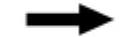

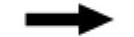

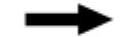
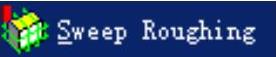 命令,插入一个曲面铣削加工步骤,系统弹出图10.17所示的“Sweep Roughing.1”对话框(一)。
命令,插入一个曲面铣削加工步骤,系统弹出图10.17所示的“Sweep Roughing.1”对话框(一)。
(2)定义加工区域。单击“几何参数”选项卡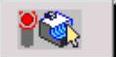 ,然后单击“Sweep Roughing.1”对话框(一)中的目标零件感应区,在图形区选取图10.18所示的目标加工零件作为加工对象,在图形区的空白区域双击鼠标左键,系统返回到“Sweep Roughing.1”对话框(一)。
,然后单击“Sweep Roughing.1”对话框(一)中的目标零件感应区,在图形区选取图10.18所示的目标加工零件作为加工对象,在图形区的空白区域双击鼠标左键,系统返回到“Sweep Roughing.1”对话框(一)。
(3)定义加工余量。双击“Sweep Roughing.1”对话框(一)中的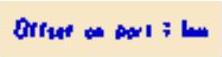 (Offset on part)字样,在系统弹出的“Edit Parameter”对话框的
(Offset on part)字样,在系统弹出的“Edit Parameter”对话框的 文本框中输入值0.2,单击
文本框中输入值0.2,单击 按钮;双击“Sweep Roughing.1”对话框(一)中的
按钮;双击“Sweep Roughing.1”对话框(一)中的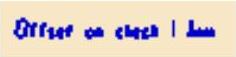 (Offset on check)字样,在系统弹出的“Edit Parameter”对话框的
(Offset on check)字样,在系统弹出的“Edit Parameter”对话框的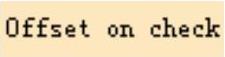 文本框中输入值0.2,单击
文本框中输入值0.2,单击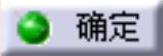 按钮。
按钮。
(4)设置加工边界。右击“Sweep Roughing.1”对话框(一)的加工边界感应区,在系统弹出的快捷菜单中选择 命令,在图形区选取图10.19所示的面为限制面,在图形区的空白区域双击鼠标左键返回到“Sweep roughing.1”对话框(一),取消选中
命令,在图形区选取图10.19所示的面为限制面,在图形区的空白区域双击鼠标左键返回到“Sweep roughing.1”对话框(一),取消选中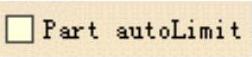 复选框,在
复选框,在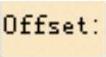 文本框中输入值2,其他参数采用系统默认设置值。
文本框中输入值2,其他参数采用系统默认设置值。
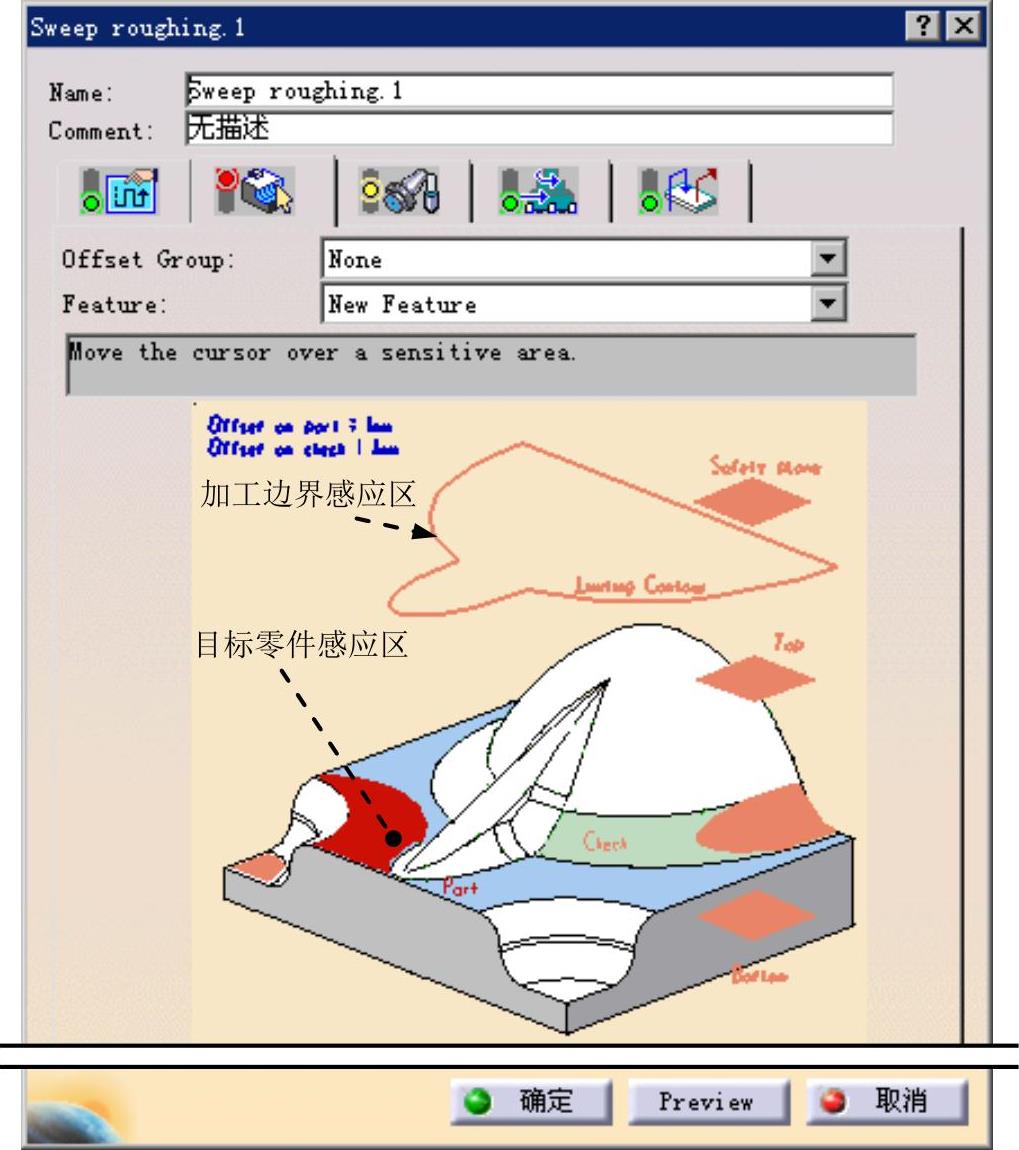
图10.17 “Sweeproughing.1”对话框(一)
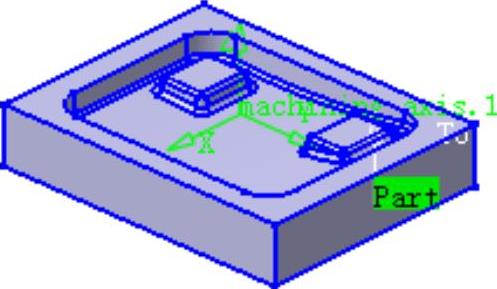
图10.18 加工对象
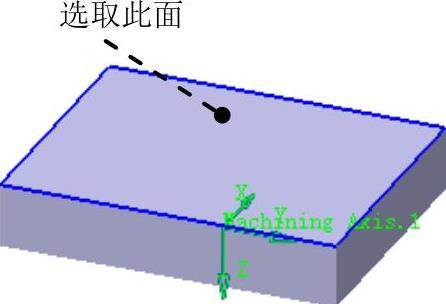
图10.19 定义加工边界
Step2.定义刀具参数。
(1)进入刀具参数选项卡。在“Sweep roughing.1”对话框(一)中单击“刀具参数”选项卡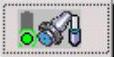 。
。
(2)选择刀具类型。在“Sweep roughing.1”对话框(一)中单击 按钮,选择端铣刀为加工刀具。
按钮,选择端铣刀为加工刀具。
(3)刀具命名。在“Sweep roughing.1”对话框(一)的 文本框中输入“T1 End Mill D10”。
文本框中输入“T1 End Mill D10”。
(4)设置刀具参数。在“Sweep roughing.1”对话框(一)中选中 复选框,在“Sweep roughing.1”对话框中单击
复选框,在“Sweep roughing.1”对话框中单击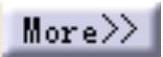 按钮,单击
按钮,单击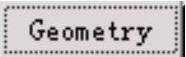 选项卡,然后设置图10.20所示的刀具参数,其他选项卡中的参数均采用系统默认设置值。
选项卡,然后设置图10.20所示的刀具参数,其他选项卡中的参数均采用系统默认设置值。
Step3.定义进给率。
(1)进入“进给率”选项卡。在“Sweep roughing.1”对话框(一)中单击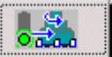 选项卡。
选项卡。
(2)设置进给率。在“Sweep roughing.1”对话框(一)的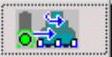 选项卡中设置图10.21所示的参数。
选项卡中设置图10.21所示的参数。
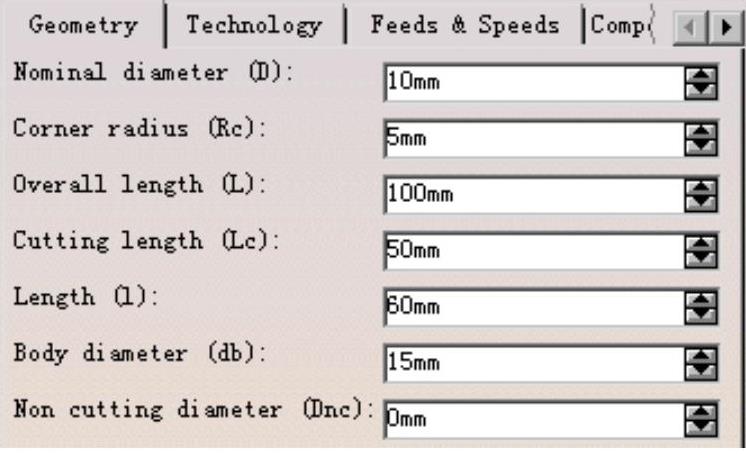 (www.xing528.com)
(www.xing528.com)
图10.20 定义刀具参数
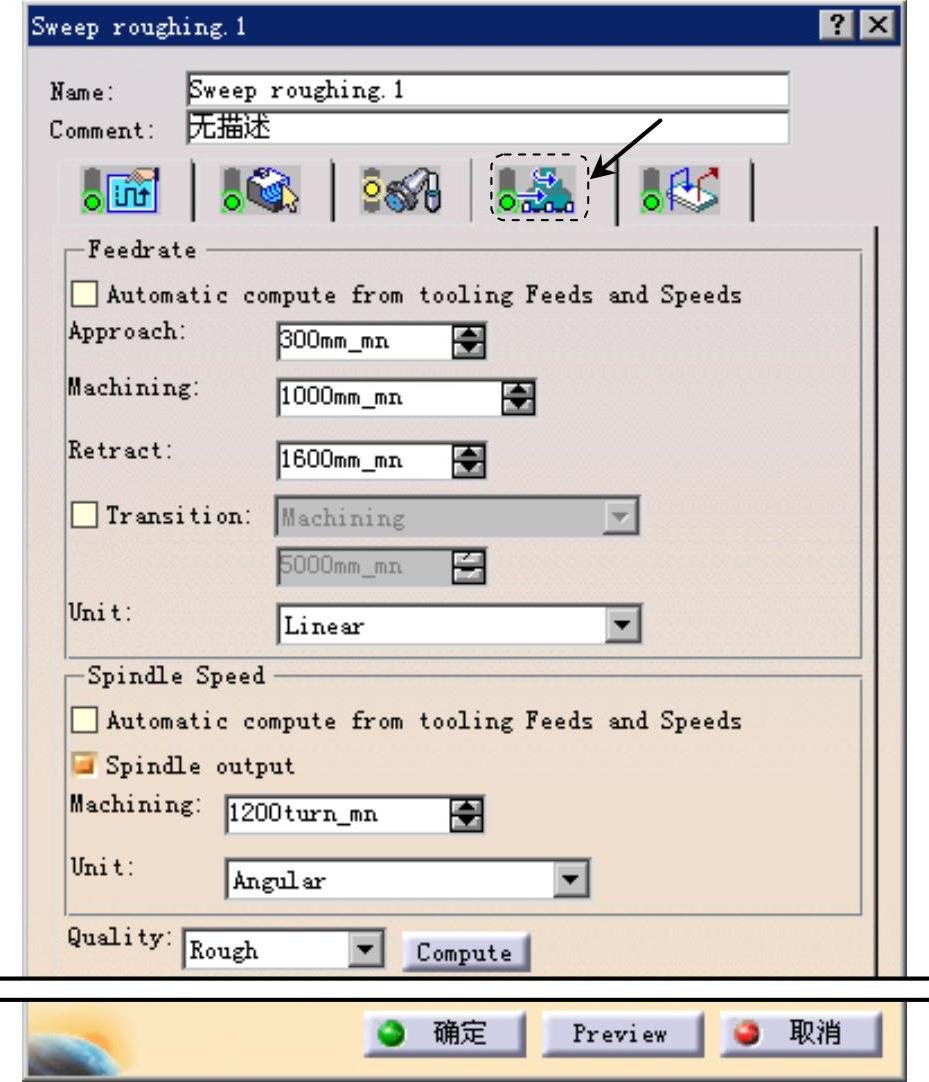
图10.21 “进给率”选项卡
Step4.设置刀具路径参数。
(1)进入“刀具路径参数”选项卡。在“Sweep roughing.1”对话框(一)中单击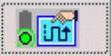 选项卡。
选项卡。
(2)定义切削类型。在“Sweep roughing.1”对话框(一)的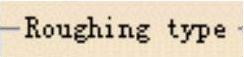 选项组中选中
选项组中选中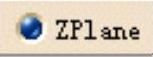 单选项。
单选项。
(3)设置“Machining”选项卡。单击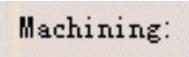 选项卡,然后在
选项卡,然后在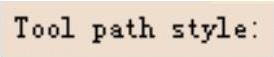 下拉列表中选择
下拉列表中选择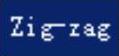 选项,其他参数采用系统默认设置值。
选项,其他参数采用系统默认设置值。
(4)定义径向参数。单击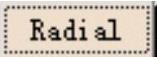 选项卡,然后在
选项卡,然后在 文本框中输入值5。
文本框中输入值5。
(5)定义轴向参数。单击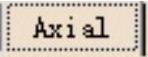 选项卡,在
选项卡,在 文本框中输入值5。
文本框中输入值5。
Step5.定义进刀/退刀路径。
(1)进入进刀/退刀路径选项卡。在“Sweep roughing.1”对话框(一)中单击“进刀/退刀路径”选项卡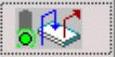 。
。
(2)在 区域的列表框中选择
区域的列表框中选择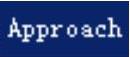 ,然后在
,然后在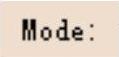 下拉列表中选择
下拉列表中选择 选项。
选项。
(3)在图10.22所示的“Sweep roughing.1”对话框(一)中双击数字“1.608mm”,在弹出的“Edit Parameter”对话框中输入值20,单击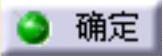 按钮。再双击数字“6mm”,在弹出的“Edit Parameter”对话框中输入值20,单击
按钮。再双击数字“6mm”,在弹出的“Edit Parameter”对话框中输入值20,单击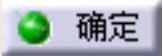 按钮。
按钮。
(4)激活退刀。在 区域的列表框中选择
区域的列表框中选择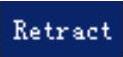 ,右击,从弹出的快捷菜单中选择
,右击,从弹出的快捷菜单中选择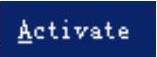 命令(系统默认激活)。
命令(系统默认激活)。
(5)在 区域的列表框中选择
区域的列表框中选择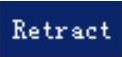 ,然后在
,然后在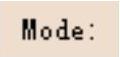 下拉列表中选择
下拉列表中选择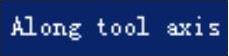 选项。
选项。
(6)双 击“Sweep roughing.1”对话框(一)中的数字“6mm”,在弹出的“Edit Parameter”对话框中输入值20,单击 按钮。
按钮。
Step6.刀路仿真。在“Sweep roughing.1”对话框(一)中单击“Tool Path Replay”按钮 ,系统弹出“Sweep Roughing.1”对话框(二),且在图形区显示刀路轨迹,如图10.23所示。
,系统弹出“Sweep Roughing.1”对话框(二),且在图形区显示刀路轨迹,如图10.23所示。
Step7.在“Sweep roughing.1”对话框(二)中单击 按钮,然后在“Sweep roughing.1”对话框(一)中单击
按钮,然后在“Sweep roughing.1”对话框(一)中单击 按钮。
按钮。
免责声明:以上内容源自网络,版权归原作者所有,如有侵犯您的原创版权请告知,我们将尽快删除相关内容。




